こんにちは、きたまるです。
・普段使いで使用したいけど、どれが良いかわからない
使用感や良かった点・悪かった点について紹介していきます。
・本業の仕事で使うには物足りないスペック
・普段使いでネットサーフィンやカフェで軽い作業には最適
スペック
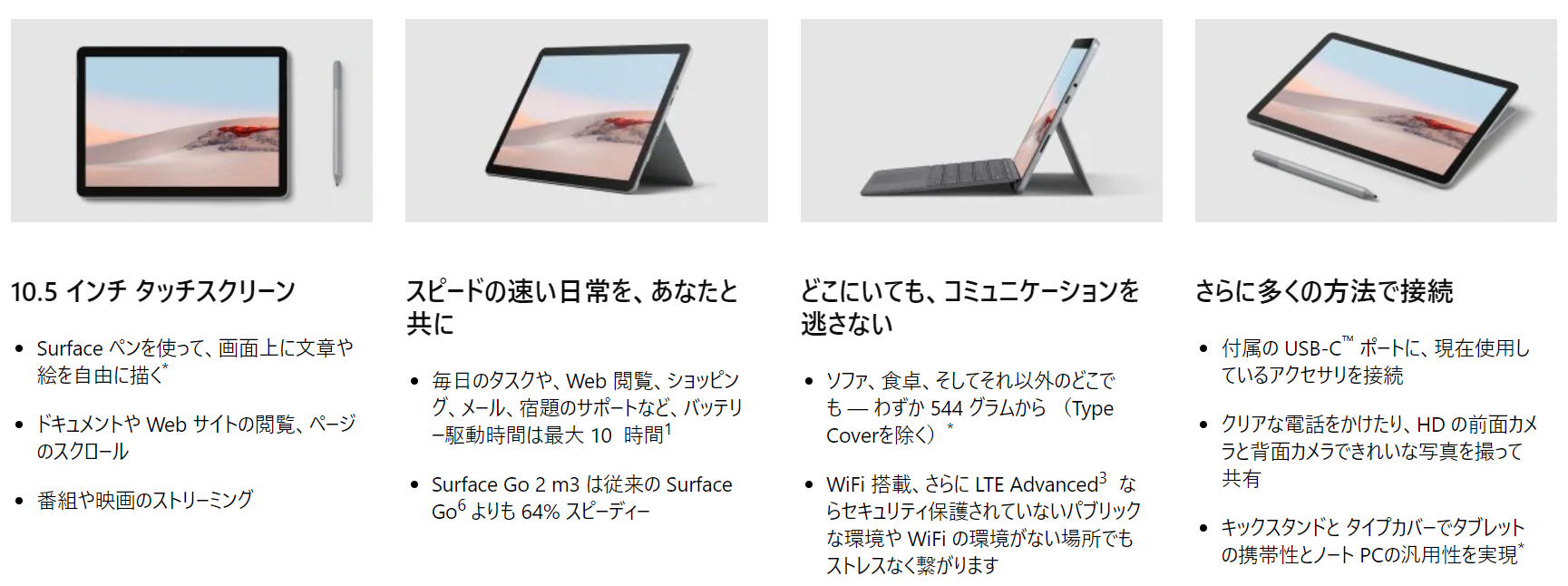
本体サイズ
245 mm x 175 mm x 8.3 mm
ディスプレイ
画面: 10.5 インチ PixelSense™ ディスプレイ
解像度: 1920 x 1280 (220 PPI) 解像度
メモリ
4GB または 8GB RAM
バッテリー寿命
通常のデバイス使用時間は最大 10 時間
ストレージ
eMMC ドライブ: 64GB
ソリッドステート ドライブ (SSD)128GB
外部端子
1 x USB-C®
3.5 mm ヘッドフォン ジャック
1 x Surface Connect 接続ポート
Surface タイプ カバー ポート
MicroSDXC カードリーダー
Surface Dial と互換性あり*
良かった点
・顔認証
ロック解除が顔認証です。もちろんパスワード、PIN解除もできますが
PCを起動して即ロック解除できるのは、スムーズで嬉しい機能です。
・持ち運びが便利
ノートパソコンを持ち出して、カフェで作業する時に便利です。
重量はなんと 544g 圧倒的軽さです。(タイプカバー含まず)
カバンにスゥーと入れて持ち運べます。
・タブレットとしても使用可能
Surface 2-in-1 ノートPCのため、PCとして、タブレットとしてどちらも使用することができます。
現在、タブレットとして映画やYoutubeを見たり、勉強用としても使っています。
・Officeが付いている
PC購入する目的として、word、Excel、Powerpointを
使いたいという方もいると思います。
本製品は、マイクロソフトの製品であるため最初からインストールされています。
悪かった点
・画面サイズが小さい
画面サイズは10.5インチです。
カフェでの作業には最適ですが、メイン機器として自宅で長時間使うとなると小さく感じます。
そのため別途、ディスプレイを買うことをおすすめします。
・USB-Aポート端子がない(USB-Cポートが1つ有)
USB-Aポートがないことを知りながら購入したのですが
USB-Aポートがないのは何かと不便です。
HDMI端子もないため他のディスプレイに拡張する場合は注意が必要です。
本業の仕事で使うにはスペックが足りない
普段使いには、気にならないと思いますが
複数の作業を同時に行うとモッサリした動きになります。
ガッツリ作業するならば、
Surface Proを購入することをおすすめします。
どんな人におすすめ!?
本PCは以下のような人におすすめです。
・メインのPCを持っていて、サブ機として使用する人
・日常使いする人(ネット検索、動画閲覧、officeの使用)
Surface Go2おすすめアプリ
Surface 2-in-1 ノートPCなのでタブレット使用可能です。
その中でもSurface Go2を購入したらインストールしておきたいものを紹介します。
Drawboard PDF
PDFに文字を書き込むことができるアプリです。
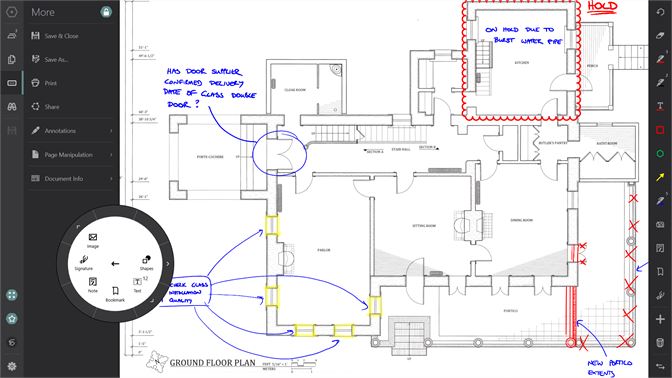
特に勉強する時に超便利です。(愛用しているアプリの1つです。)
例えば、資格試験を受ける時、過去問をPDFでダウンロードして
そのままそのPDFに書き込むことが可能です。
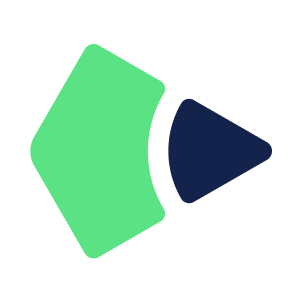
Inkodo
手書きでノートを取ることのできるアプリです。
標準でもMicrosoft whiteboardというアプリが入っていますが、使い勝手が悪い。
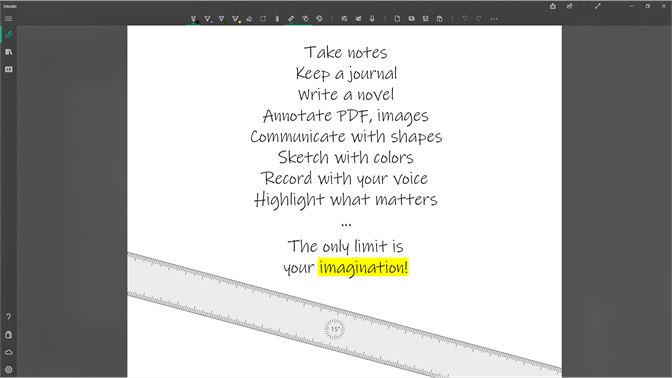
このアプリを使うことでもう紙を使って勉強することはないです。

Surface Go2と一緒に購入したいもの

このPCを購入する際に併せて購入したものを紹介します。
このPCには、キーボードやペンは付属していないため、別途購入する必要があります。
キーボード
タブレットだけではなく、PCとして使用する場合には必ず必要です。
キーボードがタブレットのカバー代わりにもなります。
マウス
PCの外観を統一するならば、純正のマウスを買うことをおすすめします。
今、私がすごく使いやすいのはトラックボールマウスです。
以下の記事に詳しく書いています。

Surface Pen
メモ、勉強用でSurfaceを購入する場合は、購入をおすすめします。
ディスプレイ
メインとしてSurface Go2を使用する場合、画面が小さいので
拡張用のディスプレイがあるのがベストです。
まとめ
・本業の仕事で使うには物足りないスペック
・普段使いでネットサーフィンやカフェで軽い作業には最適
以上、PC購入の参考になれば幸いです。

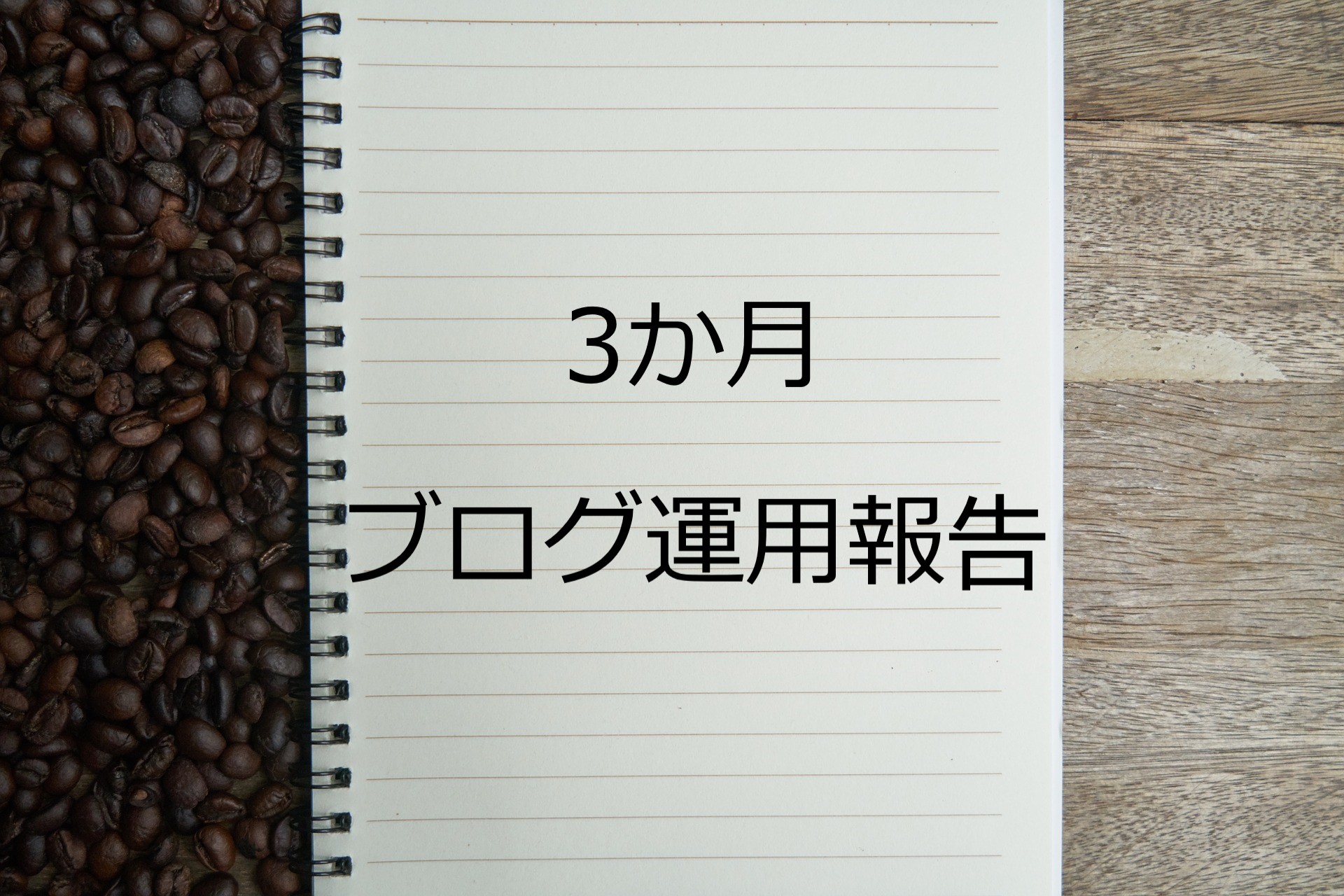
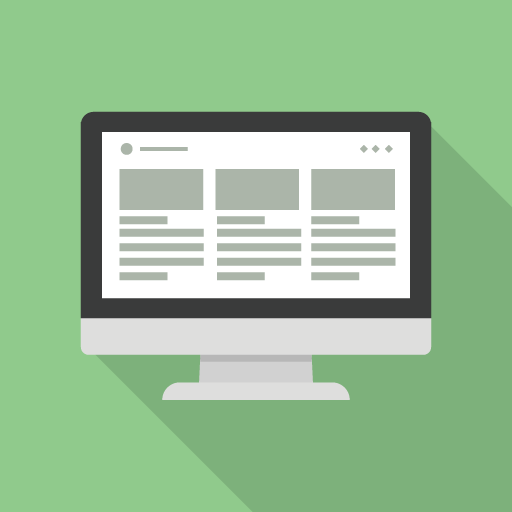
コメント